Key highlights
- Fix invalid JSON error WordPress by verifying and correcting WordPress site address and incorrect URL settings.
- Resolve valid JSON response error by addressing SSL certificate issues and fixing mixed content problems.
- Troubleshoot plugin conflicts by deactivating all WordPress plugins and identifying the problematic plugin.
- Refresh WordPress permalinks and regenerate the .htaccess file to force WordPress to update server settings.
- Use the WordPress Site Health tool to view the REST API debug log and diagnose rest API issues effectively.
Suppose you’re updating your website and suddenly you see an error message stating that the updating or publishing failed. Your first reaction might be frustration or even panic. But this is a common WordPress errors that most WordPress users face at some point and is known as the ‘invalid JSON error’.
This error occurs when WordPress fails to receive a valid JSON response from the server, disrupting the communication between your WordPress installation and the server. It could be due to anything from incorrect URL settings, plugin conflicts, to server configuration issues.
In this guide, we will help you fix invalid JSON error WordPress by walking you through a comprehensive process of identifying and resolving the root causes. Whether you’re using the WordPress block editor or classic editor, this guide will equip you with the knowledge and practical steps to troubleshoot and fix the invalid JSON error efficiently, ensuring your WordPress site runs smoothly.
What is the “invalid JSON response” error in WordPress?
The “invalid JSON response” error in WordPress, also known as “updating failed – the response is not a valid JSON response”, is a technical hiccup that users often encounter when trying to edit or update their website content. This error indicates a communication breakdown between WordPress and the server it’s trying to connect with.
JSON, which stands for JavaScript Object Notation, is a lightweight data-interchange format that is easy for humans to read and write. WordPress uses it to facilitate seamless data exchange between the server and the web application. It plays a crucial role in ensuring the seamless functionality of your WordPress site.
When you get an “invalid JSON response” error, WordPress is having trouble with this data exchange. It’s expecting a JSON-formatted response from the server, but something has gone awry. The server’s response either isn’t in the correct JSON format or isn’t being received correctly, hence the error message “the response is not a valid JSON response.”
This issue can arise due to a variety of other reasons, like poor internet connection, interference from a WordPress theme or plugin, or even server configuration issues. When this happens, your attempts at updating or publishing may fail. Hence, the “WordPress updating failed JSON” error message appears.
Understanding this issue and its potential causes is the first step towards fixing invalid JSON error in WordPress. Knowing what JSON in WordPress is and how it functions can be of great help when you are trying to troubleshoot issues like an invalid JSON response.
What causes the “invalid JSON response” error in WordPress?
Server configuration issues
The server where your website is hosted could have a configuration that’s incompatible with WordPress or the WordPress REST API, which is responsible for sending and receiving data in JSON format. This misconfiguration can lead to the “Invalid JSON Response” error.
Plugin or theme conflict
Certain plugins or themes may not be compatible with the WordPress REST API. If these plugins or themes are activated, they can interfere with the normal exchange of data, causing an invalid JSON response.
Network problems
A weak or unstable internet connection can disrupt the communication between your WordPress site and its server, causing a myriad of issues, including the “Invalid JSON Response” error.
Syntax errors in JSON data
JSON (JavaScript Object Notation) is a strict data format. Even a minor syntax error, like a missing comma or an extra bracket, can make the data unreadable, resulting in an Invalid JSON response.
WordPress core or Gutenberg updates
Sometimes, updating to the latest version of WordPress or the Gutenberg editor can cause compatibility issues with certain themes, plugins, or server configurations, leading to the “Invalid JSON Response” error.
Server security measures
If your server has stringent security measures in place, it may inadvertently block certain requests from the WordPress REST API. These blocks could result in the server returning an invalid JSON response.
Resource limitations
If your website is hosted on a server with limited resources, it may struggle to handle the demands of the WordPress REST API, resulting in an Invalid JSON response error.
Database Issues
Sometimes, issues with your WordPress database, like corruption or errors in the database, can disrupt the data exchange process and lead to an invalid JSON response error.
How to fix invalid JSON error in WordPress?
Solution 1: Addressing SSL and Mixed Content Errors
Mixed content errors occur when a webpage mixes secure (HTTPS) and non-secure (HTTP) content on a single page. For safety reasons, browsers often block such content, which can trigger invalid JSON response errors in WordPress.
Steps to identify and fix invalid JSON error in WordPress site:
Firstly, launch your website in a web browser. Right-click on any part of the page and choose “Inspect” or “Inspect Element”.
Navigate to the “Console” tab, where you’ll see any mixed content errors displayed.
Error messages like “Mixed Content: The page at ‘https://example.com’ was loaded over HTTPS, but requested an insecure resource ‘http://example.com/…” indicate the source of the problem.
Once the mixed content error is identified, you can address it by:
- Updating content links: There may be links in your WordPress database pointing to HTTP resources like images, scripts, or stylesheets. These links should be updated to HTTPS.
- Modifying theme and plugin files: Check your theme and plugin files for hardcoded HTTP links. These should be updated to HTTPS.
- Using relative paths: Instead of absolute HTTP links like “http://example.com/wp-content/uploads/image.jpg”, use relative paths like “/wp-content/uploads/image.jpg”.
- Ensuring HTTPS for CDN: If you’re using a Content Delivery Network (CDN), confirm it’s set to serve resources over HTTPS.
- Updating third-party scripts: If your site incorporates third-party scripts like Google Fonts or Google Analytics, make sure their integration code is configured for HTTPS.
Also, navigate to “Settings” → “General” in your WordPress dashboard to check that both “WordPress Address (URL)” and “Site Address (URL)” use HTTPS.
After these changes, clear your browser cache and revisit your site. Access the developer console (F12 or right-click and “Inspect”), check for any leftover mixed content errors and address any that still show up.
Once you’ve sorted through all mixed content errors and the console shows no issues, test the JSON functionality of your WordPress site to confirm the resolution of the invalid JSON error.
Solution 2: Go back to Classic Editor from the Block Editor
The Gutenberg Block Editor, WordPress’s default editor since version 5.0, introduces numerous benefits but could also be the cause of JSON response errors. To fix the invalid JSON error in WordPress, consider switching back to the Classic Editor plugin.
Start by launching the WordPress plugin installation procedure. Download, install and activate the Classic Editor. Then, head over to the WordPress settings and select the “Writing” option. Under the “Default editor for all users” section, choose “Classic Editor” and remember to save the alterations.
With the Classic Editor now reinstated as your default editor, return to the webpage or post where you initially experienced the “Invalid JSON Error”. Proceed to edit the post/page as usual, except this time, you’ll be using the Classic Editor in place of Gutenberg.
After making your changes, save or update your post/page. At this point, test if the “Invalid JSON Error” still pops up while using the Classic Editor. If the problem persists, consider exploring the other troubleshooting methods outlined in this guide.
Solution 3: Troubleshoot WordPress REST API issues
The invalid JSON error in WordPress can sometimes be a result of issues arising from the communication between the editor and server, which is facilitated via the Rest API.
To investigate this issue, use the WordPress Site Health tool. This tool offers valuable insights into your website’s performance and overall health. To access it, navigate to “Tools” in your WordPress dashboard and select “Site Health.”
Within the Site Health tool, you might come across an issue labeled “The Rest API encountered an unexpected result.” By clicking on this issue, you can gather more information and clues to help identify if a plugin or a third-party service is causing the conflict.
Solution 4: Adjust the WordPress permalink structure & refresh the ‘.htaccess’ file
Altering your WordPress permalink and then updating the ‘.htaccess’ file accordingly can often be an effective solution to the invalid JSON error in WordPress.
Before you begin, it’s crucial to create a backup of your WordPress website. Here’s a step-by-step process to do so:
Step 1: Access your WordPress admin dashboard.
Step 2: Navigate to the “Settings” section in the left-side menu and select “Permalinks”.
Step 3: On the Permalinks settings page, you have various options to configure your site’s URL structure. Choose a new WordPress URL structure from the list.
Popular selections include “Post name,” “Day and name,” and “Month and name.” Choose the one that best suits your website’s SEO strategy and content structure.
Step 4: After choosing a new permalink structure, scroll to the bottom of the page and click the “Save Changes” button to implement the new settings.
If the invalid JSON error in WordPress persists, you may need to generate a new ‘.htaccess’ file to match the new URL structure.
Step 5: First, access your website’s files and directories using an FTP client or through your WordPress hosting provider. Locate the ‘.htaccess’ file and prepare a backup.
Step 6: Next, download the ‘.htaccess’ file and open it with a text or code editor.
Step 7: Replace the existing code with the following:
# BEGIN WordPress
RewriteEngine On
RewriteRule .* – [E=HTTP_AUTHORIZATION:%{HTTP:Authorization}]
RewriteBase /
RewriteRule ^index.php$ – [L]
RewriteCond %{REQUEST_FILENAME} !-f
RewriteCond %{REQUEST_FILENAME} !-d
RewriteRule . /index.php [L]
# END WordPress
Step 8: Save your changes and upload the modified ‘.htaccess’ file back to your website’s root directory.
Step 9: After adjusting the permalink structure and updating the ‘.htaccess’ file, visit your website and repeat the actions that initially caused the invalid JSON error in WordPress.
If the error is resolved, it could mean that it was related to the previous permalink structure or the ‘.htaccess’ file.
But if the error persists, you can either keep the new structure or switch back to the old one. If you prefer the older structure, revisit the Permalink settings and select it. You can also restore the previous ‘.htaccess’ file.
Remember, the ‘.htaccess file’ is a critical part of the platform. If you’re uncomfortable with this step, consider hiring specialized WordPress developers.
Solution 5: Evaluate your themes and plugins
Themes and plugins can sometimes cause conflicts that trigger the invalid JSON error.
Step 1: Go to your WordPress admin dashboard.
Step 2: Navigate to the “Plugins” section in the left-side menu.
Step 3: Select all the plugins by ticking the box at the top of the list. From the “Bulk Actions” dropdown menu, select “Deactivate” and hit the “Apply” button.
Step 4: Post deactivation of all plugins, visit your website and try performing the actions that previously resulted in the “Invalid JSON Error”. If the error ceases to exist, it is likely caused by one or more plugins.
Step 5: To pinpoint the exact plugin causing the issue, reactivate your plugins individually, testing your website after each activation.
If the error surfaces upon activation of a particular plugin, you’ve found the troublemaker. Deactivate this plugin again and look for updates. Outdated or incompatible plugins can often cause errors.
Update the plugin to its latest version, contact the plugin developer, or seek an alternative. If no suitable alternative is available, consider utilizing our WordPress plugin development services for a customized solution.
Themes can also create conflicts, resulting in JSON errors.
Step 6: Temporarily switch to a default WordPress theme like Twenty Twenty-One by following the WordPress theme installation process.
Step 7: Test your website using the default theme to see if the error still exists. If the error disappears, it indicates that your previous theme might be causing the issue. In this case, you might need to contact the theme developer or find an alternative.
Solution 6: Temporarily deactivate the security firewall
While Security firewalls are crucial for safeguarding your WordPress website, they can sometimes block necessary actions or API requests, leading to issues like invalid JSON responses. To rectify this, you might need to temporarily disable the security firewall on your site.
Step 1: Begin by identifying the security firewall or plugin installed on your website. Popular choices include Sucuri Security, Wordfence and iThemes Security.
Step 2: From your dashboard, locate and access the settings of your specific security firewall plugin.
Step 3: Seek out an option to temporarily deactivate the firewall or switch it to a maintenance mode, then follow the subsequent steps provided.
Step 4: Once you’ve deactivated the security firewall, navigate to your website and retry the actions that previously caused the invalid JSON error in WordPress. Check if the error still transpires.
If the error is resolved after disabling the firewall, it indicates that the security firewall may have been erroneously blocking legitimate REST API requests. This doesn’t necessarily mean there’s a flaw in the firewall; it might have reacted to a false positive.
Step 5: Once you’ve established that the security firewall was the cause of the problem, reactivate it as per the plugin’s instructions. Keeping your website secure is crucial.
However, when reactivating the plugin, ensure its appropriately configured to avoid false positives. This also helps ensure that your security firewall doesn’t block critical requests. Therefore, it’s essential to review and adjust the firewall settings meticulously.
Final thoughts
Encountering the invalid JSON response error can be frustrating, but with the right approach, you can quickly fix invalid JSON error WordPress issues and restore smooth functionality to your site. By systematically checking your WordPress site address, permalink settings, plugins, themes, SSL configuration and server settings, you can identify and resolve the root causes of this error. Remember to back up your website before making changes and use tools like the WordPress Site Health to diagnose REST API issues effectively. Following these steps will help you maintain a reliable and error-free WordPress website.
If you want to avoid common WordPress errors and ensure your website runs flawlessly, consider Bluehost WordPress hosting.
Bluehost provides a seamless experience for WordPress users of all levels. Sign up today to enjoy fast performance, robust security features and 24/7 customer support tailored specifically for WordPress websites. Don’t let technical issues slow you down – choose Bluehost and keep your site running smoothly!
FAQs
This error indicates that WordPress did not receive a valid JSON response from the server when trying to save or publish your content. It usually points to a communication problem between your WordPress site and the server.
Troubleshooting the “Invalid JSON Error” in WordPress involves several steps.
Firstly, check for SSL and mixed content errors.
Secondly, consider disabling the block editor and switching back to the classic editor.
Next, look for any conflicts with the WordPress REST API.
Finally, adjust the WordPress permalink structure and update the ‘.htaccess’ file.
Remember to back up your site before making any changes and always test it after each step to see if the error has been resolved.
The “updating failed. the response is not a valid json response” error in WordPress usually occurs when the editor cannot communicate properly with the server. To fix this issue, start by checking your WordPress site address and permalink settings to ensure they are correct. Next, deactivate all installed plugins to identify any plugin conflicts and switch to a default WordPress theme to rule out theme-related problems. Also, verify that your SSL certificate is properly configured to avoid mixed content errors. If the problem persists, review your server configuration, regenerate the .htaccess file and consult your hosting provider’s support team for further assistance.
If none of the troubleshooting steps resolve the “Invalid JSON Error”, it may be time to seek professional help. Consider reaching out to a WordPress expert or your hosting provider for further assistance. It’s also possible that there’s an issue with the WordPress core files and a fresh reinstallation of WordPress might be necessary. Remember to back up your website before proceeding with this step.
Yes, user permissions can affect the “Invalid JSON Error”. If a user doesn’t have the correct permissions to save changes or to communicate with the server via the REST API, it can lead to this error. Check your user roles and permissions to ensure they are set correctly.
Correcting errors in JSON files involves identifying the syntax error and fixing it. JSON files follow a strict format and even a minor syntax error can lead to problems. Use a JSON validator or a linter to identify the errors. These tools will highlight any syntax errors, making it easier for you to fix them. Errors can range from missing brackets or commas to incorrectly formatted data. Once you’ve identified the errors, correct them using a text or code editor.
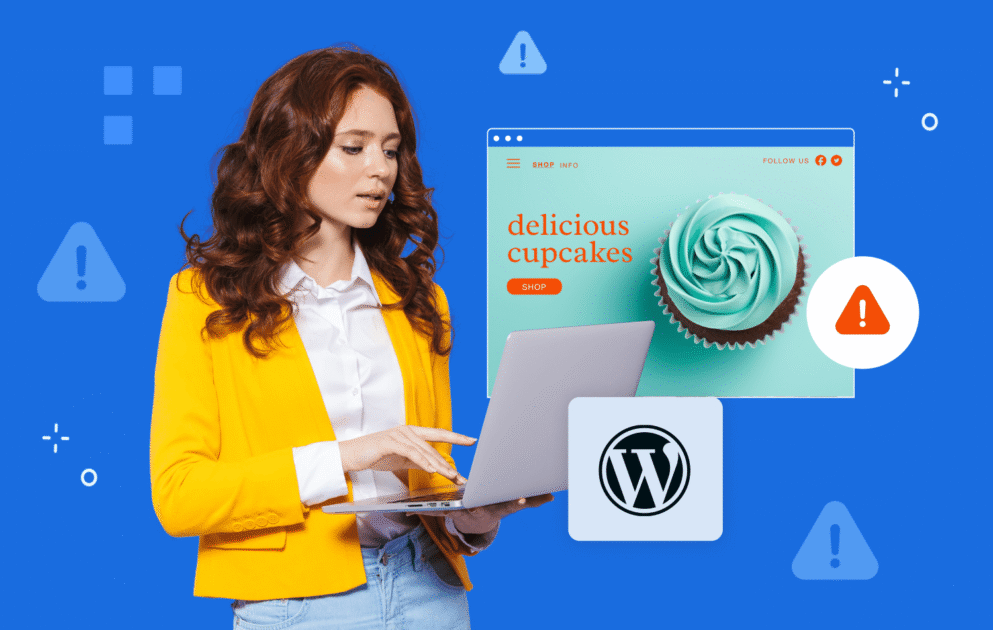


Write A Comment